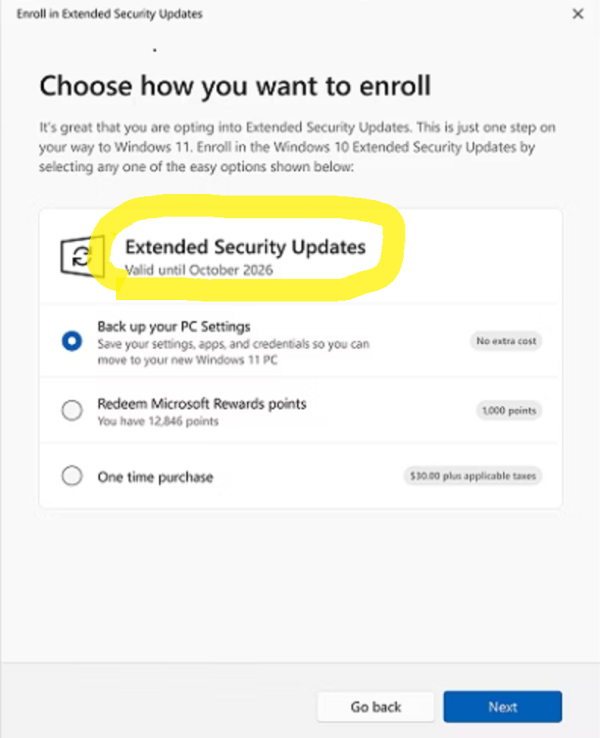윈도우10 지원 종료 1년 연장 핵심 요점
컨텐츠 정보
- 58 조회
- 1 댓글
- 목록
본문
마이크로소프트 공식 웹사이트에서 발췌했습니다.
https://www.microsoft.com/ko-kr/windows/extended-security-updates?r=1
https://learn.microsoft.com/ko-kr/windows/whats-new/extended-security-updates
핵심 사항
Windows 10 지원 종료일 2025년 10월 14일
2026년 10월 13일 ESU (확장보안업데이트) 지원 종료될 때까지 그 사이에 반드시 'ESU'에 등록해야지만 윈도우10 보안업데이트가 지원됩니다
ESU 서비스 불가능 기기
- 키오스크 모드의 디바이스.
- Active Directory 도메인에 가입되어 있거나 Microsoft Entra에 가입된 디바이스.
- 그러나 Microsoft Entra에 등록된 디바이스는 소비자 ESU 프로그램을 사용할 수 있습니다.
- MDM(모바일 디바이스 관리) 솔루션에 등록된 디바이스.
- 이미 ESU 라이선스가 있는 디바이스.
ESU 사용 필수전제 조거ㄴ
- 디바이스에서 Windows 10 버전 22H2 Home, Professional, Pro Education 또는 Workstations 버전을 실행 중이어야 합니다.
- 디바이스에 최신 Windows 업데이트가 설치되어 있어야 합니다. Windows 업데이트를 설치하는 방법에 대해 알아보세요.
- 디바이스에 로그인하는 데 사용되는 Microsoft 계정은 관리자 계정이어야 합니다.
- ESU 라이선스는 등록을 위해 사용되는 Microsoft 계정과 연결됩니다. 평소에 로컬 계정으로 Windows에 로그인하는 경우 Microsoft 계정으로 로그인하라는 메시지가 표시될 수 있습니다.
- Microsoft 계정이 자ㄴㅕ 계정이면 안 됩니다
- MS 마이크로 소프트 계정이 있어야 하고 윈도우 백업 기능을 활성화 해야 함. 부득이 하게 '마소 계정'을 별도로 만들어야 하는 불편함
윈도우10 지원 (보안업데이트 설정 = ESU 등록) 세가지 방법
- PC 설정을 동기화한 경우 추가 비용 없이 공짜 무료로 등록합니다. (현 대부분의 개인 사용자 분들이 이에 해당)
- Microsoft Rewards 포인트 1,000점을 사용합니다.
- $30 USD 또는 현지 통화로 이에 상응하는 금액(세금 별도)의 일회성 구매
- 기업 조직을 위한 ESU 서비스 한정 - 매 1년마다 매 기기 디바이스 당 $61달러에 3년 차 까지 구매 가능 하며, 3년 (기업 조직 지원 서비스 종료 202'8'년 10월) 동안 매년마다 두 배로 서비스 가격 증가
- '개인'용 윈도우10 지원 서비스 ESU는 202'6'년 10월에 서비스 종료
Windows 10 ESU를 설치하는 방법
ESU는 Windows 10 버전 22H2를 실행 중인 적격 디바이스에 2025년 10월 14일 EOS 날짜 이전에 배포되며, 단계적 출시가 진행됨에 따라 가용성은 점진적으로 확대됩니다.
Windows 10 디바이스에 ESU를 설치하려면 다음을 수행합니다.
- 설정 > 업데이트 및 보안 > Windows 업데이트로 이동합니다. 디바이스가 필수 전제 조거ㄴ을 충족하는 경우 ESU에 등록할 수 있는 링크가 표시됩니다.
- 지금 등록을 선택하면 ESU 등록이 시작됩니다. 로컬 계정으로 Windows에 로그인한 경우 Microsoft 계정에 로그인하라는 메시지가 표시됩니다. PC 설정을 이미 백업한 경우 디바이스를 등록하라는 메시지가 표시됩니다.
- Windows 설정을 백업하지 않은 경우 설정 백업을 시작할지, Rewards를 사용할지, 일회성 구매를 통해 ESU에 등록할지 선택할 수 있습니다.
ESU에 등록하면 보유한 ESU 라이선스를 최대 10개의 디바이스에서 사용할 수 있습니다. 설정 > 업데이트 및 보안 > Windows 업데이트로 이동하여 해당 추가 디바이스에 대해 지금 등록을 선택합니다. 첫 번째 디바이스를 등록하는 데 사용한 것과 동일한 Microsoft 계정으로 디바이스에 이미 로그인한 경우 디바이스 추가를 선택합니다. Microsoft 계정으로 디바이스에 로그인하지 않은 경우 첫 번째 디바이스를 등록하는 데 사용된 Microsoft 계정으로 로그인하라는 메시지가 표시됩니다.